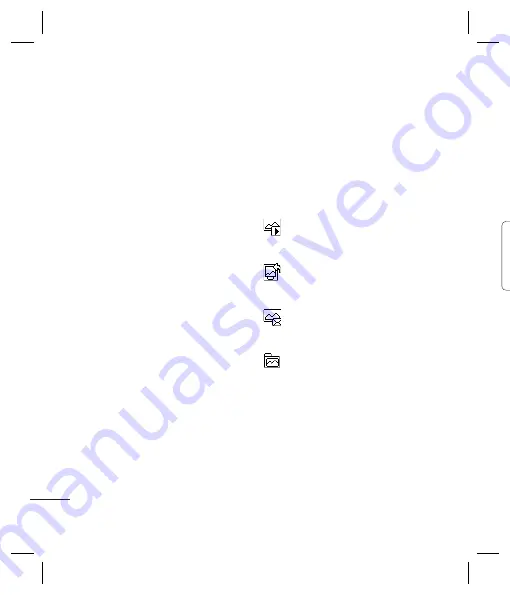
LG KC550
| Guida per l’utente
32
FUNZIONI DI BASE
Fotocamera
Per scattare una foto
1
Aprire lo slide del telefono, tenere premuto
il tasto foto situato sul lato destro del
cellulare per fare comparire l’obiettivo della
fotocamera sul display.
2
Tenendo il telefono in posizione orizzontale,
puntare l’obiettivo verso l’oggetto da
ritrarre.
3
Premere leggermente il pulsante di
acquisizione; al centro dell’obiettivo
verrà visualizzato un riquadro di messa
a fuoco. Posizionare il telefono in modo
da poter vedere l’oggetto della foto nel
riquadro di messa a fuoco. Quando il
riquadro di messa a fuoco diventa verde, la
fotocamera ha messo a fuoco l’oggetto.
4
Premere completamente il pulsante di
acquisizione.
Nota:
Dalla schermata di stand-by,
è possibile accedere anche al menu
fotocamera. Premere
Menu
e selezionare
Multimedia
, scorrere e selezionare
Fotocamera
per aprire l’obiettivo.
Dopo aver scattato la foto
La foto acquisita verrà visualizzata sul display.
Il nome dell’immagine scorre nella parte
inferiore dello schermo e, a destra, vengono
visualizzate sei opzioni.
Cancella
- Selezionare per eliminare la foto
appena scattata e confermare premendo Sì.
L’obiettivo verrà visualizzato di nuovo.
Nuova immagine
- Selezionare per
scattare subito un’atra foto. La foto corrente
verrà salvata.
Usa come
- Premere per aprire
un sottomenu che consente di impostare
l’immagine come sfondo o ID immagine.
Invia con
- Selezionare per inviare la
foto come MMS o Email. Per approfondimenti
vedere i relativi capitoli.
Archivio
- Selezionare per visualizzare
le altre foto nell’album. La foto corrente verrà
salvata. Per approfondimenti vedere i relativi
capitoli.
OK
- Premere per scattare subito un’atra foto.
In
No
de
zoo
qu
48
co
de
S
f
S
s
r
Us
Pre
il m
dis
sc
e s
uti
pre
str
Au
int
di
o 1
Содержание KC550
Страница 2: ...Bluetooth QD ID B013915 ...
Страница 70: ......
Страница 71: ......
Страница 77: ...MEMO as ...
Страница 78: ...MEMO M ...
Страница 149: ...0 ...
Страница 155: ...MEMO ...
Страница 156: ...MEMO ...
Страница 224: ......
Страница 225: ......
Страница 231: ...MEMO ...
Страница 232: ...MEMO ...
Страница 235: ...G SET UP YOUR STANDBY SCREEN THE BASICS GET CREATIVE GET ORGANISED BROWSER SETTINGS ACCESSORIES 01 02 03 04 05 06 07 08 ...
Страница 295: ......
Страница 300: ......
Страница 303: ...MEMO ...
Страница 304: ...MEMO ...
Страница 305: ...MEMO ...
Страница 306: ...MEMO ...






























